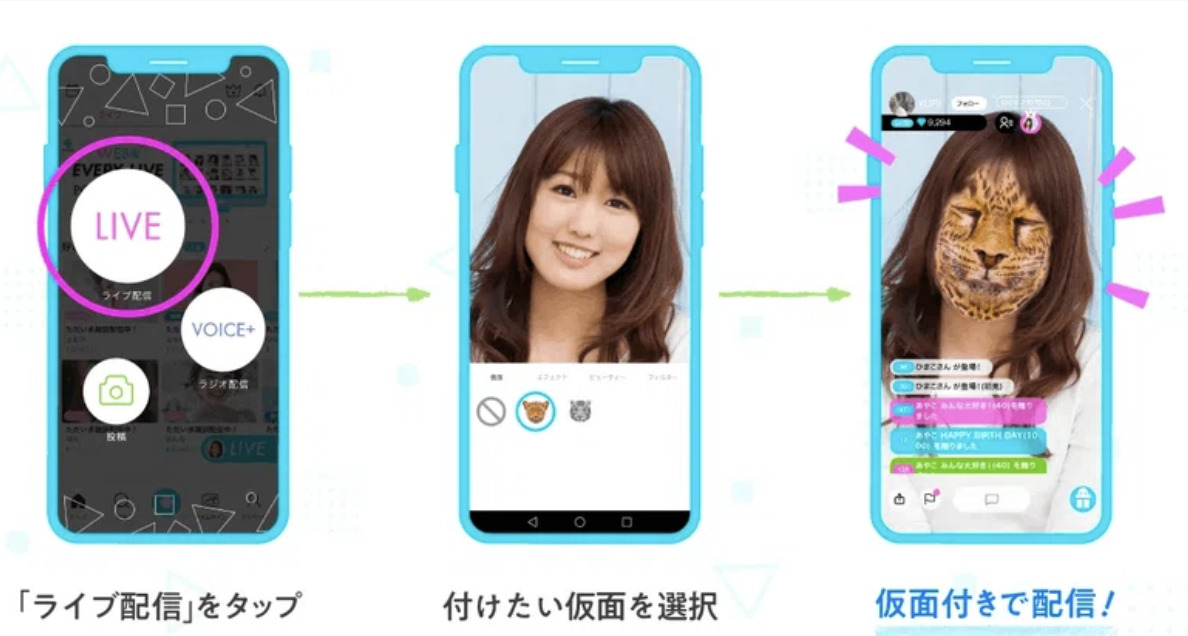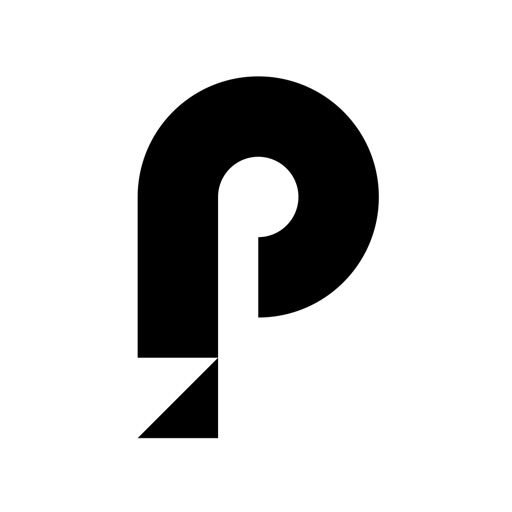大人気のライブ配信アプリSpoonでは、アプリをダウンロードしなくても、PC(WEB)で配信することができるということをご存じですか?
ただし、配信できるのはLIVEのみ。また、LIVE配信機能の中でも、アプリと同じように使えるものと使えないものがあります。
今回は、そんなSpoonのPC配信の設定方法やPC配信によるメリット・デメリットなどを解説いたします。
目次
SpoonをPCで配信できるOSとブラウザは?
Spoonのライブ配信は、PC1台あればアプリをダウンロードしなくても配信することができます。
OSでは、多くの方が使っているWindowsとMacで配信可能なことが確認できています。
また、ブラウザも利用者の多いGoogle Chrome、Safariで利用可能です。
SpoonをアプリをDLせずPCで配信する方法
それでは早速ですが、spoonをPCで配信する方法を解説いたします。
1. WEB版のSpoonでログインする
2. 「配信する(Beta)」のボタンを押す
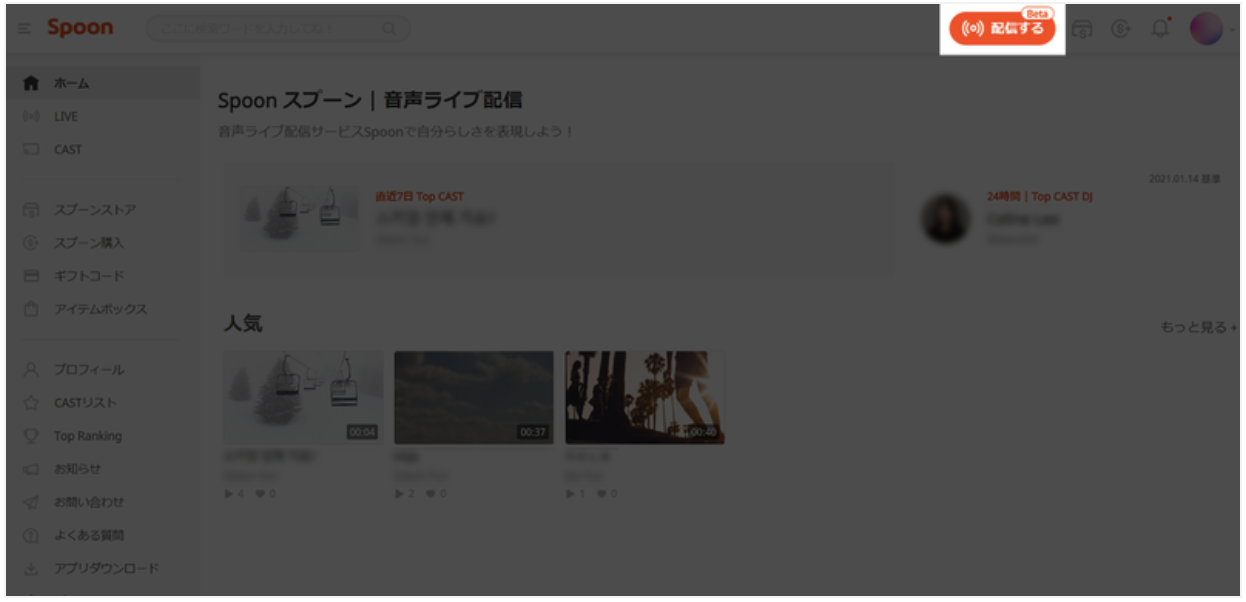
3. 左のオーディオ設定から使用したいマイクを選択
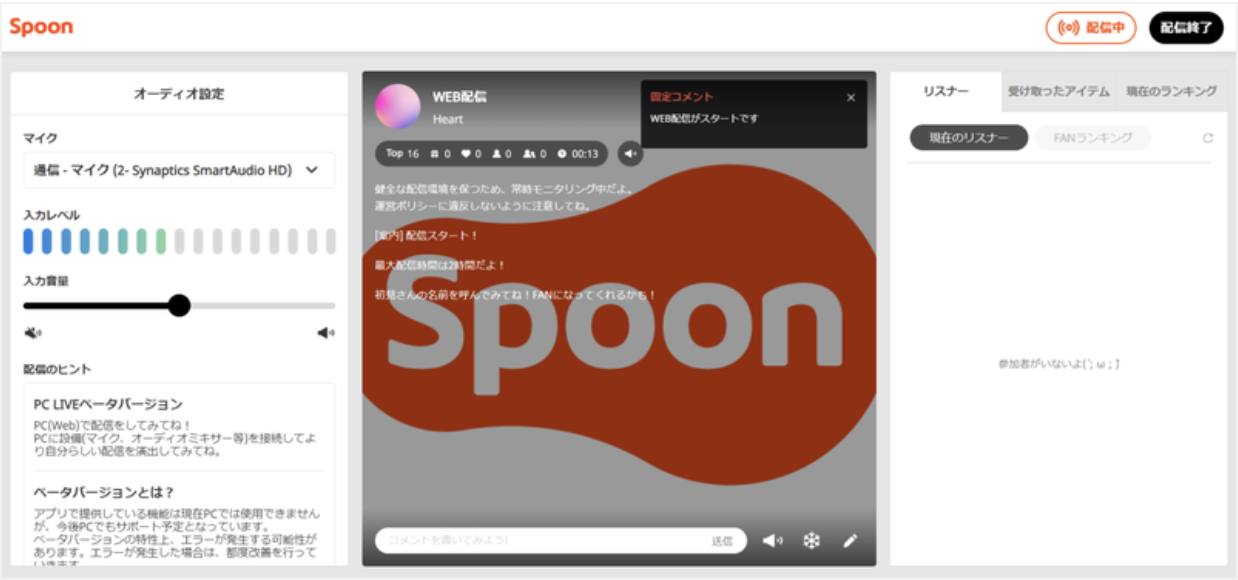
4. 「配信カテゴリ選択」「タイトル」「固定コメント」「背景画像」を設定
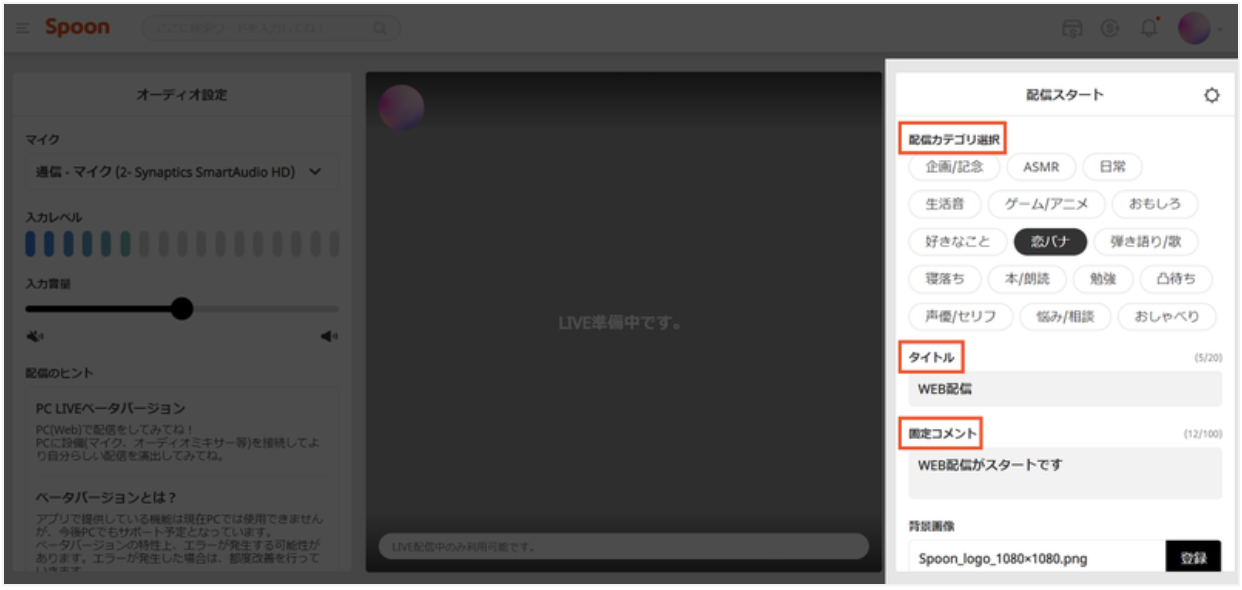
※「背景画像」はPCに合わせて横向きになります
5. 「配信スタート」を押すと配信開始
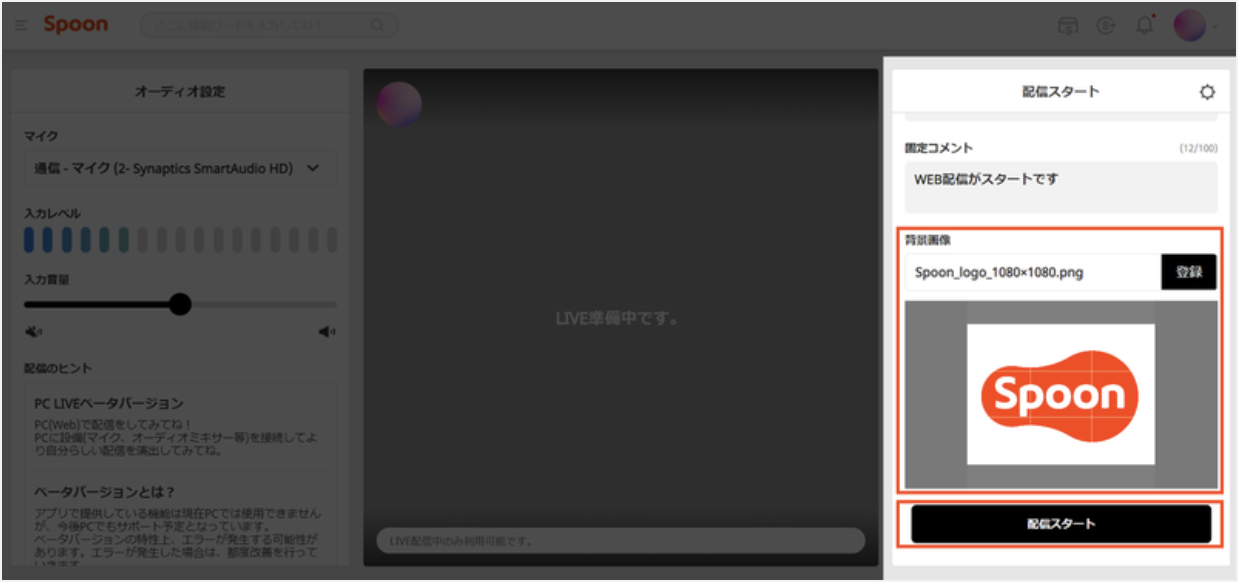
6. 「配信終了」ボタンを押し「確認」で配信を終了
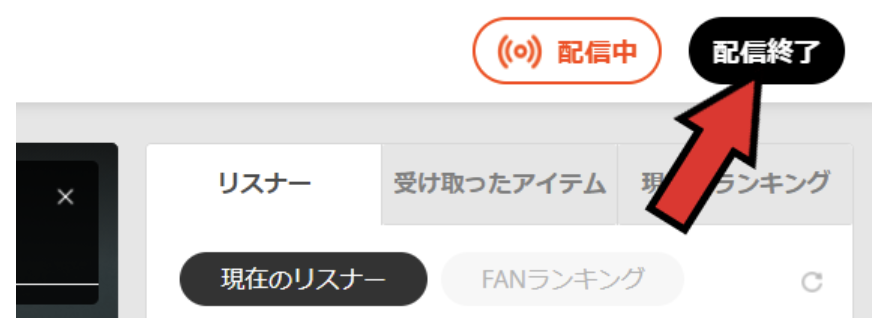
※WEBブラウザの「ページ再読み込み」を押すと配信が終了されてしまうので注意
SpoonのPC配信とアプリ配信の違いは?
このSpoonのPC配信はベータ版としてリリースされ、2021年1月15日にSpoon公式のnoteで発表されたものです。
ベータ版とは開発途中のソフトウェアなので、このspoonのPC配信機能は「試用版」という位置づけとなっています。
そのため、リリース期間内は、予告なく新機能が増えたり、使用できていた機能が突然制限されたり、ということもあるようです。
今現在、確認できたPC配信とアプリ配信の違いは次の通りです。
* 配信できるのはLIVE配信のみ
* スプーンのアニメーションが流れない
* 背景画像の違い
* PC配信で使えない機能
* PC配信で使えない検証済み配信ソフト
配信できるのはLIVE配信のみ
PC配信でできるのは、残念ながら通常のLIVE配信のみです。アプリ配信で可能な「FAN限定配信」「CAST配信」「ハッシュタグ配信」「固定マネ」などはできません。
アニメーションが流れない
アプリでは、スプーンが贈られるとアニメーションが流れますが、PC配信ではアニメーションを見ることができません。
もちろん、アニメーションが見られないだけで、誰からのスプーンなのかはわかります。また、他のリスナーさんがアプリで見ている場合は、リスナーさん側では問題なくアニメーションが表示されます。
背景画像の違い
背景画像は、帯に乗っている時と同じサイズにトリミング(範囲は指定可能)されます。
また、アプリでは無限に変更することができる背景画像ですが、PC配信では制限があり、全ユーザー3回しか変更できません。
PC配信で使えない機能
「エフェクト機能」「コラボ機能」「お便り機能」は使えません。
PC配信で使えない配信ソフト
「DAW」「OBS Studio」は使えません。
SpoonをPCで配信するメリット・デメリット
それでは、SpoonをPCで配信するメリットとデメリットをご紹介します。
SpoonのPC配信メリット
SpoonのPC配信メリットとしては、大きく分けて
「画面が使いやすい」ことと、「高性能な機材を使うこと」がメリットになります。
スマホ画面と比べて画面の大きなPCは、視界が広がり、配信中にリスナーからたくさんのコメントがきても、すぐに反応することができます。
またPCでは、スマホでは使えないような高性能な機材を利用することが可能になります。
そのため、BGMや音響にこだわりたい、また、話題のバイノーラル録音をしてみたいなど、アイデアの幅が広がります。
SpoonのPC配信デメリット
SpoonのPC配信で懸念になる点は「快適な配信をするには高性能なPCが必要」になることと、
「情報の反映が遅い」点がデメリットとなるでしょう。
SpoonのLIVE配信で快適な配信をしようとすると、8GB以上のRAM、4スレッド以上の処理が実行可能なPCが推奨されます。手持ちのPCのスペックを確認してみましょう。
これらのスペックを満たしているPCは、新品であれば10万円近くの価格帯となっています。
また、リアルタイムの情報の反映に時間がかかることがあります。
「リスナー」「アイテム」「現在のランキング」などを反映させたい時に反映が遅い場合は
右側にある「更新ボタン」を押すと、最新の情報を得ることができるので、試してみてください。
まとめ
今回は、SpoonでLIVE配信をPCで行う方法とそのメリットやデメリットを解説しました。
ベータ版のため、PC配信では、アプリ配信の機能に追いついていない部分もあるようですね。ただ、これから改良が進んでいけば、アプリと同じように様々な機能が使えるようになるかもしれません。
また、大画面での配信操作のしやすさ、機材の追加のしやすさなどは、スマホ配信よりもメリットがあると言えるでしょう。
解説させていただいた通り、SpoonのPCでのLIVE配信は簡単に設定可能です。
一度PC配信を試してみて、スマホ配信と比べてみるのも良いかもしれませんね。